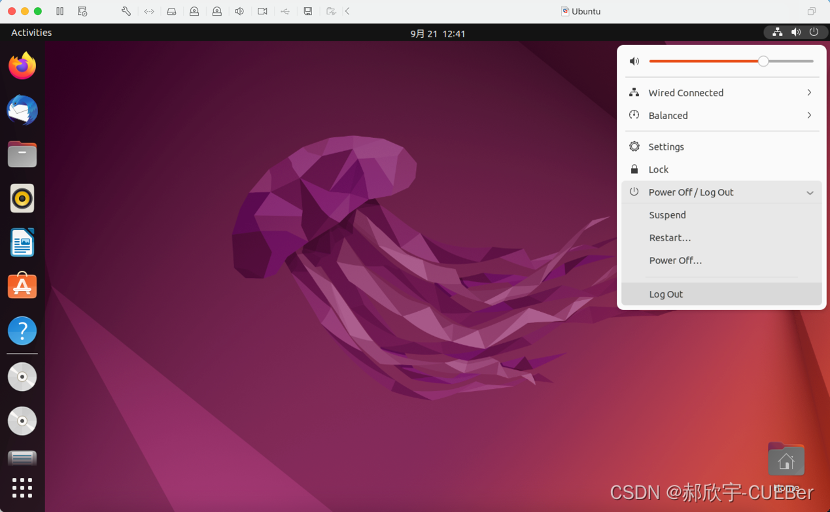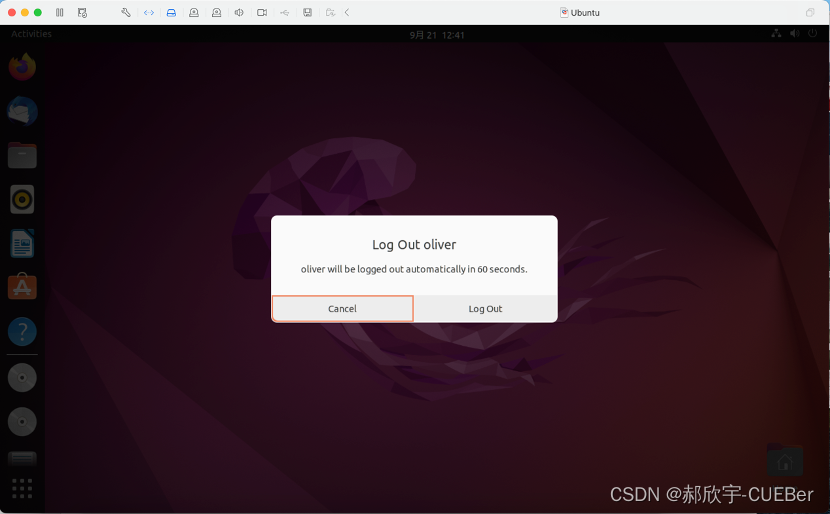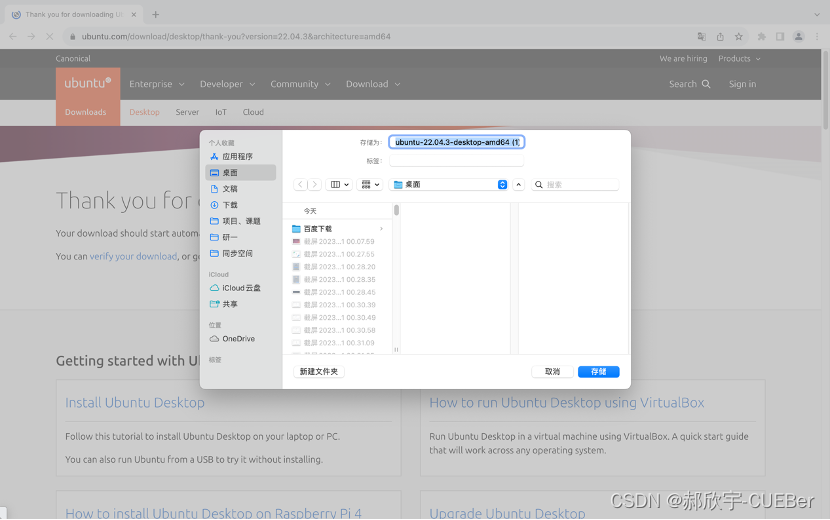- 1自动作文评分与自然语言处理
- 2[Python学习] python 科学计算库NumPy—矩阵运算
- 3Ubunut中文网站_ubuntu 中文网
- 4Hive SQL中的 lateral view 与 explode(列转行)以及行转列_lateral view explode
- 5深度学习的应用实例_结合所学知识,请说明至少一项深度学习的应用案例。(需简单列明所选案例相关领域,
- 6stm32毕设项目选题100例_stm32课程设计题目
- 7C++ string字符串修改和替换方法详解_c++ string 替换
- 8Redis 从入门到精通:redis的数据结构、redis指令大全、SpringBoot整合redis、redis面试问题详解_redis入门到精通
- 9FPGA Verilog 单芯片控制双AD7606芯片_ad7606 verilog
- 10Ollama运行本地LLM大模型简单教程:大显存很重要_ollama 多卡
Mac上安装Ubuntu(intel i5芯片)_mac ubantu
赞
踩
目录
一、 Mac电脑安装VMware Fusion
1.1 VMware Fusion 13下载流程
下载地址:https://www.vmware.com/cn/products/fusion.html
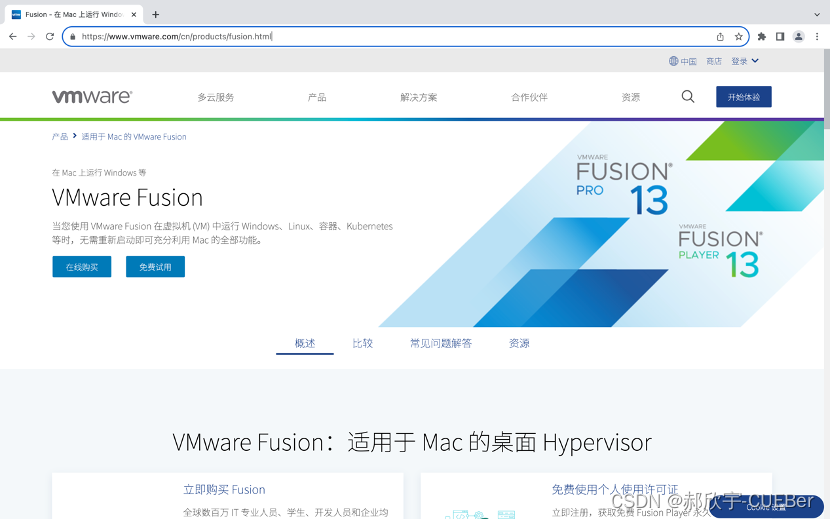
1.2 VMware Fusion13 安装流程
(1)双击下载的dmg安装文件,打开安装向导

(2)双击击“Double-Click to Install VMware fusion”进行软件安装
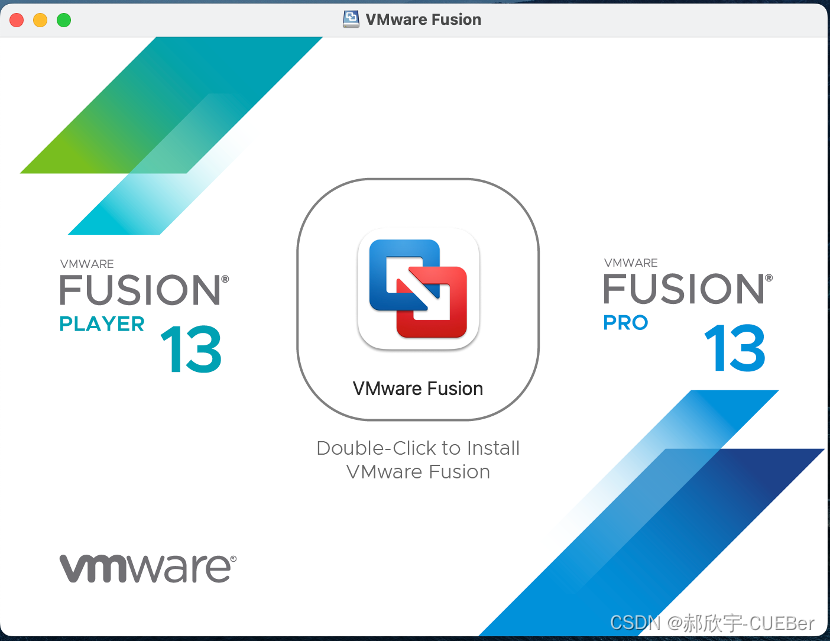
(3)跟随安装向导,完成VMware fusion 13的安装。
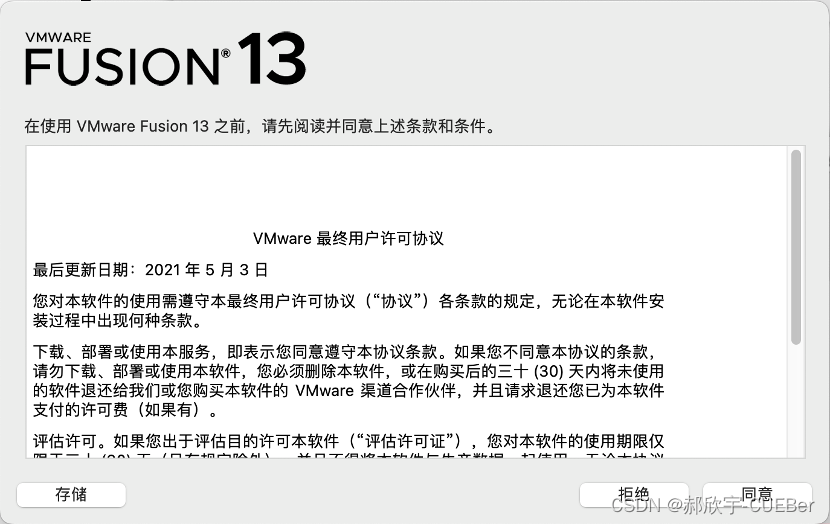
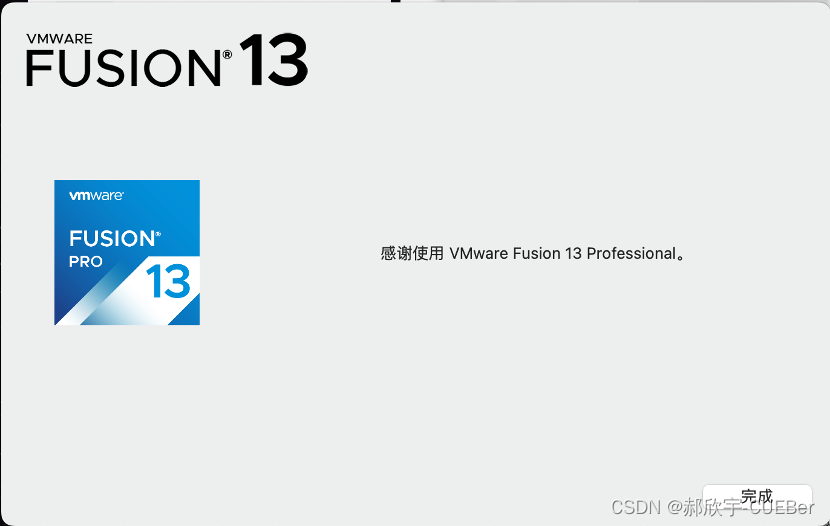
(4)完成安装后,双击打开软件,应用已有的Product Key进行注册。
二、 Mac电脑安装Ubuntu 20.04.3安装流程
2.1 Ubuntu20.04.3 下载流程
(1)下载地址:https://ubuntu.com/download/alternative-downloads
(2)选择“Standard downloads”版本进行下载
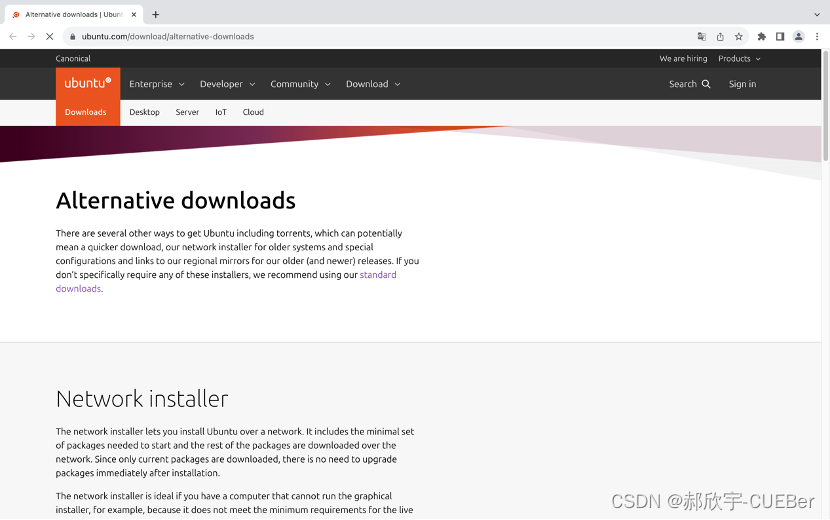
(3)点击“Download Ubuntu Desktop“
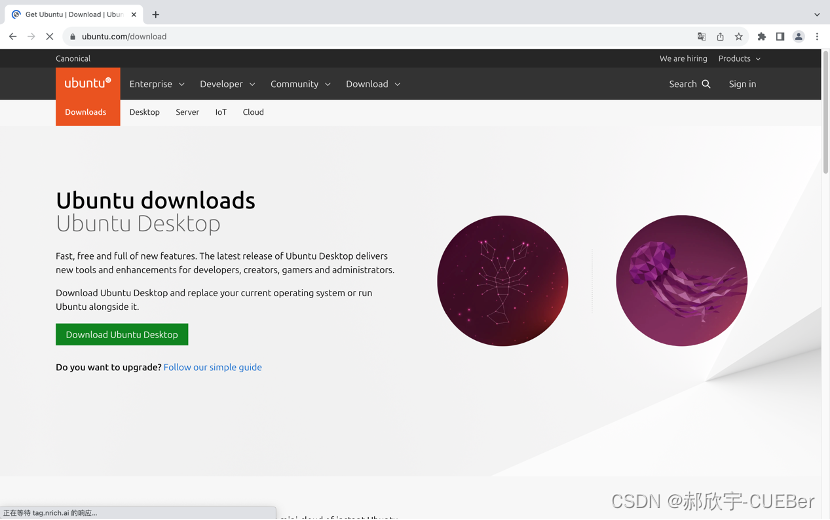
(4)点击“Download 22.04.3“
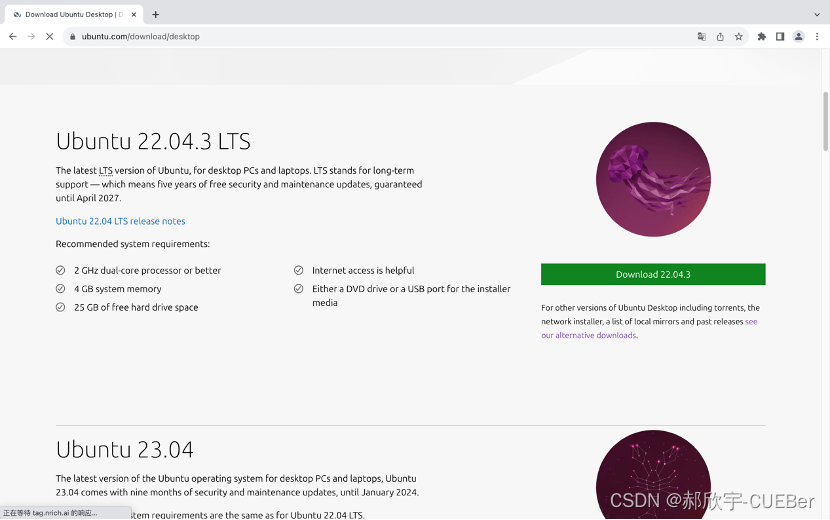
(5)选择存储位置,并完成下载
2.2 Ubuntu 22.04.3 安装流程
(1)打开VMware Fusion 13

(2)点击”文件-新建“菜单
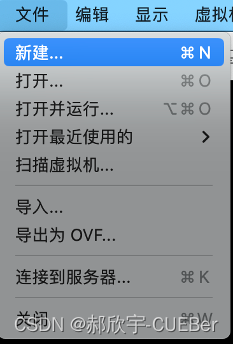
(3)弹出“选择安装方法”对话框,选择“从光盘或映像中安装”选择已经下载好的iso文件,或将该文件直接拖拽到次对话框中,然后点击“继续”按钮。
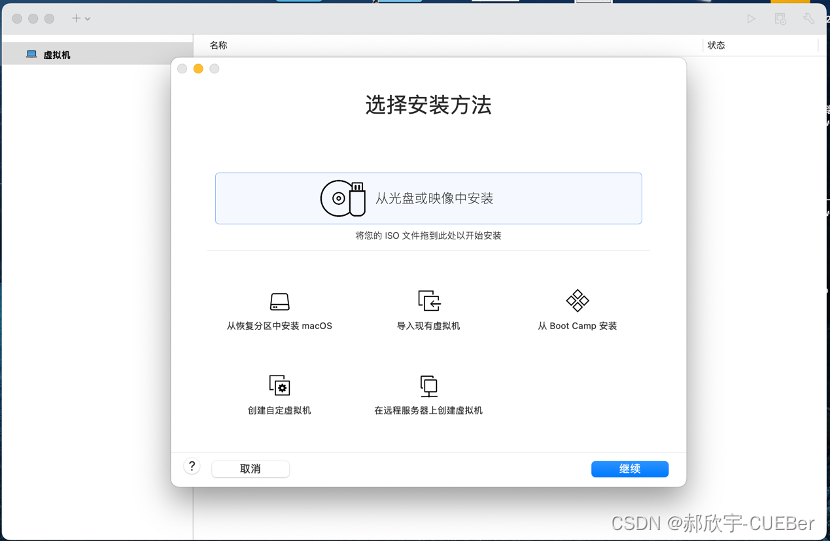
(4)出现“创建新的虚拟机”对话框,点击“继续”按钮。
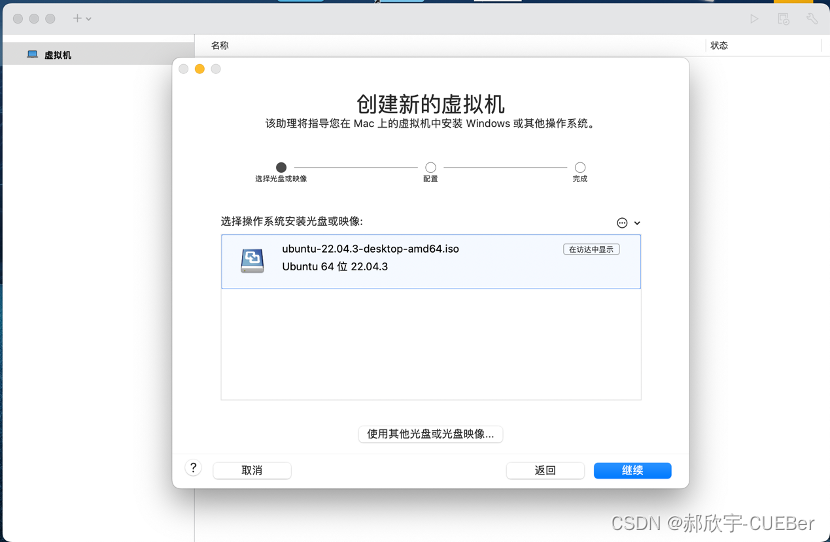
(5)出现“Linux快捷安装”对话框,勾选“使用快捷安装”,并输入相关信息。
#因电脑版本不同,建议使用快捷安装,避免后续安装出现位置错误。
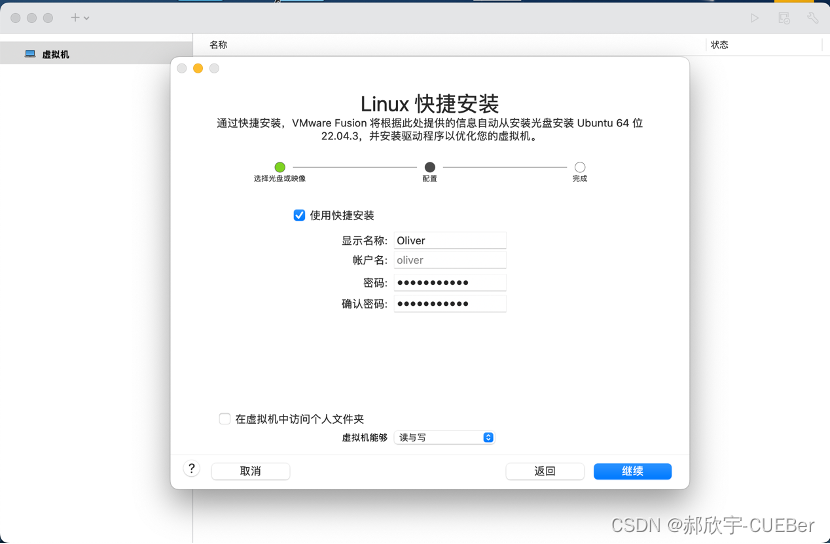
(6)查看虚拟机相关配置,确认无误后,点击“完成”。
#Mac虚拟机需要选择2CPU内核,否则无法满足运营要求。
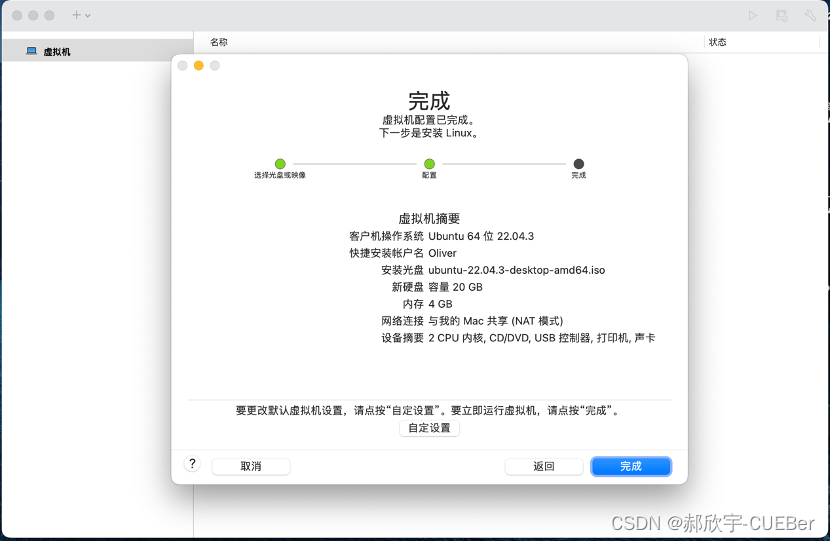
(7)选择虚拟机存放位置后,点击“存储”。
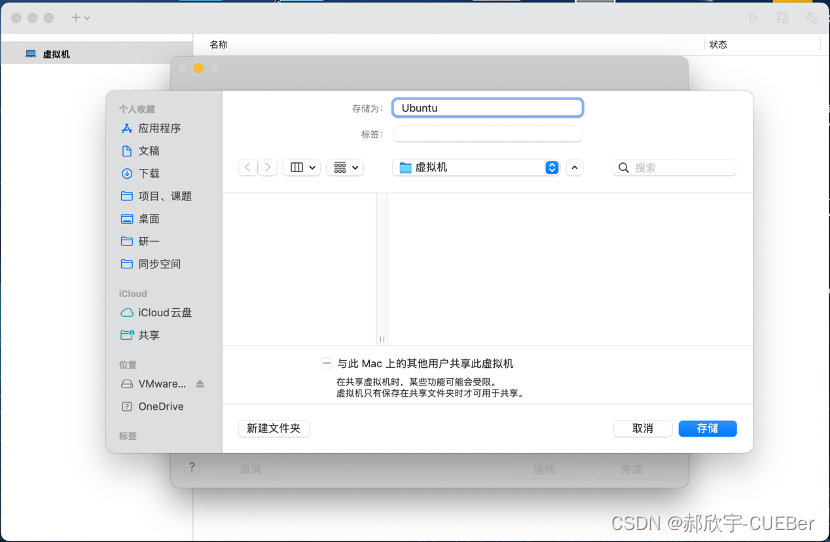
(8)等待虚拟机启动,这一过程中会出现“您正在运行的此虚拟机已启用侧通道缓解。”可忽略这一消息,或按照提示进行更改。
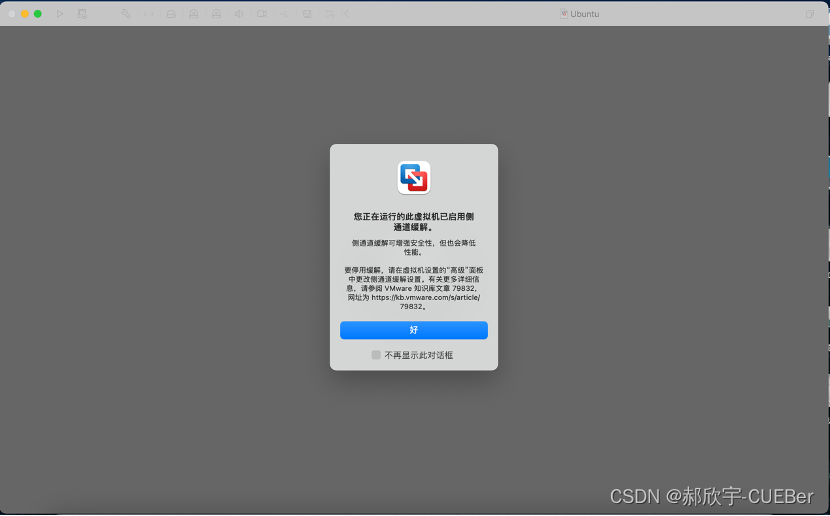
(9)虚拟机初始化
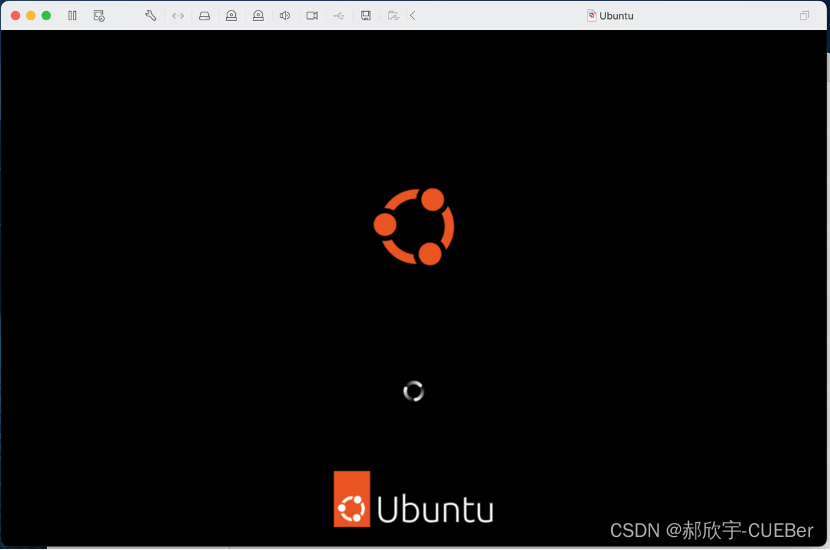
(10)出现桌面环境
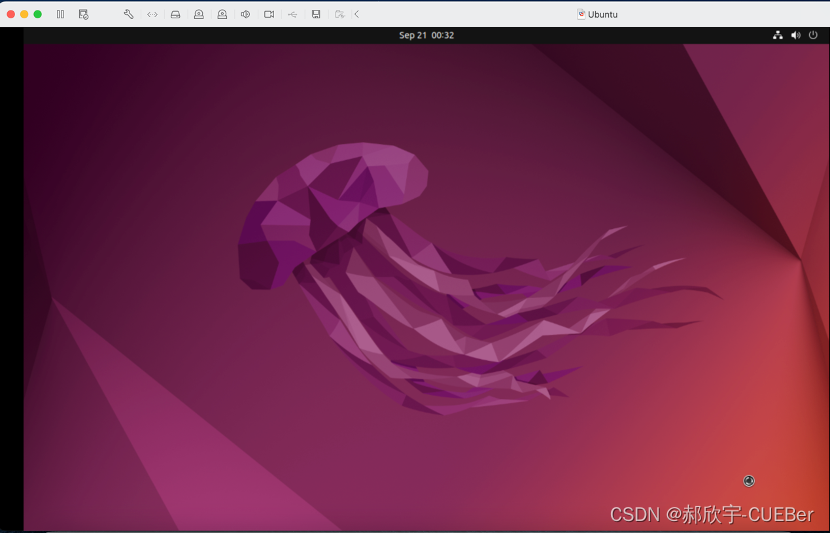
(11) 进行进一步设置。在Install对话框中,Keyboard layout选择“Chinese”-“Chinese”。再选择“Continue”。
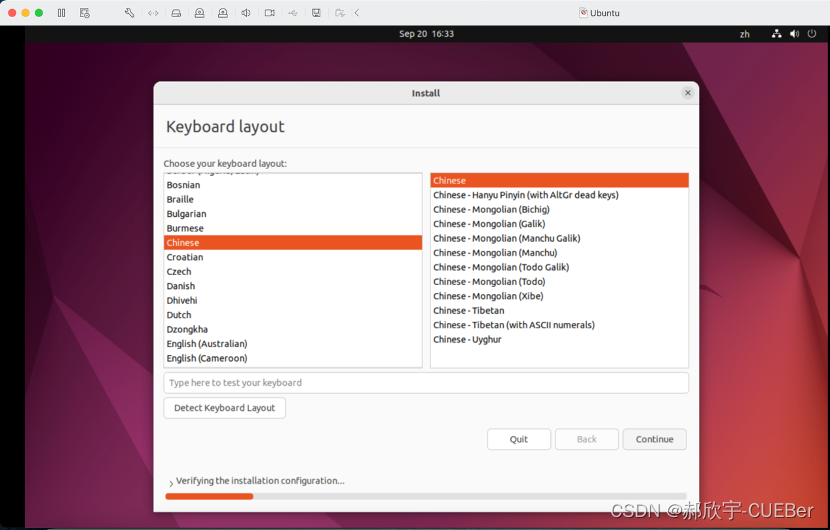
(12)在Install对话框中,Updates and other software选择“Normal installation”和“Download updates while installing Ubuntu”。再选择“Continue”。

(13)在Install对话框中,Installation type选择“Erase disk and install Ubuntu”。再选择“Install Now”。
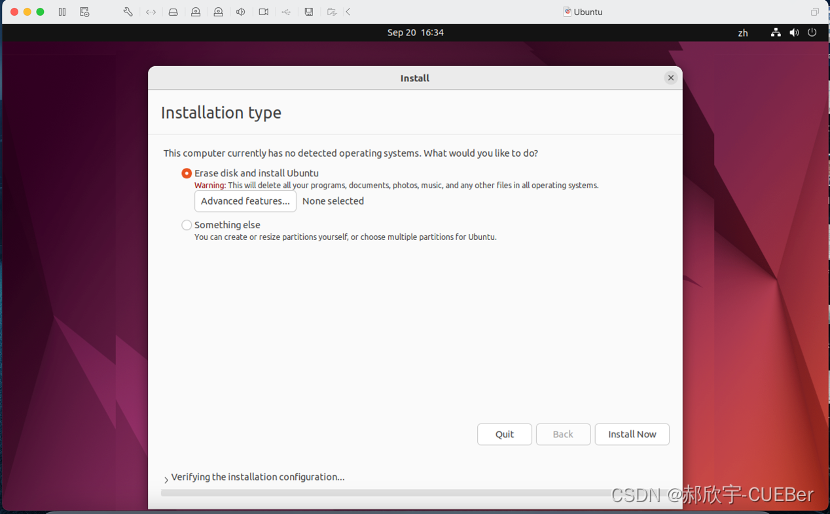
(14)弹出“Write the changes to disks?”对话框,选择“Continue”。
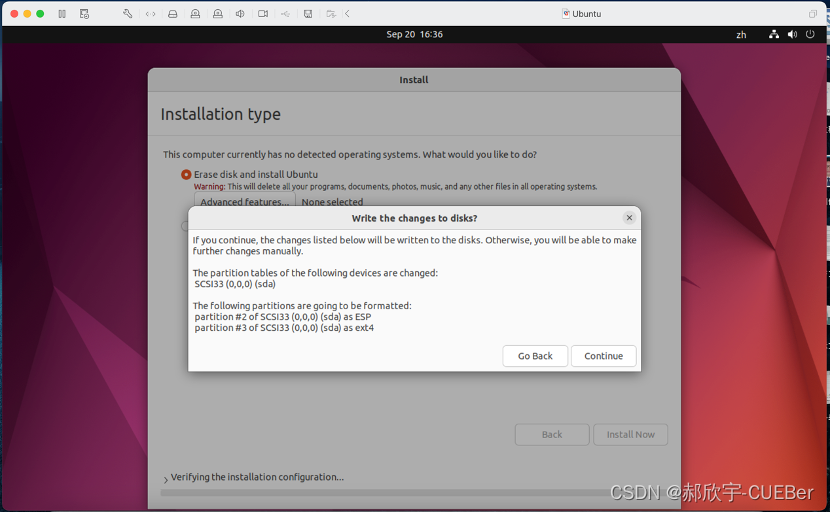
(15)在Install对话框中,Where are you?根据实际情况选择。本次安装选择“Shanghai”。再选择“Continue”。
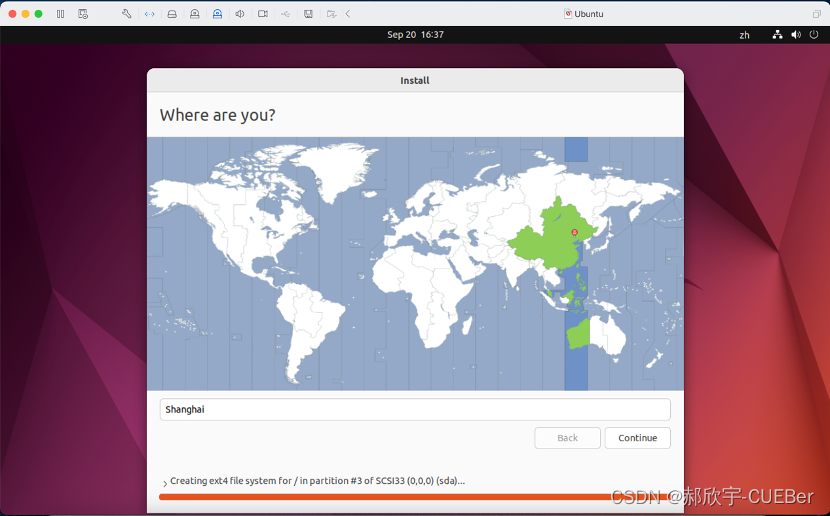
(16)在Install对话框中,Where are you?根据实际情况设置账户信息。再选择“Continue”。
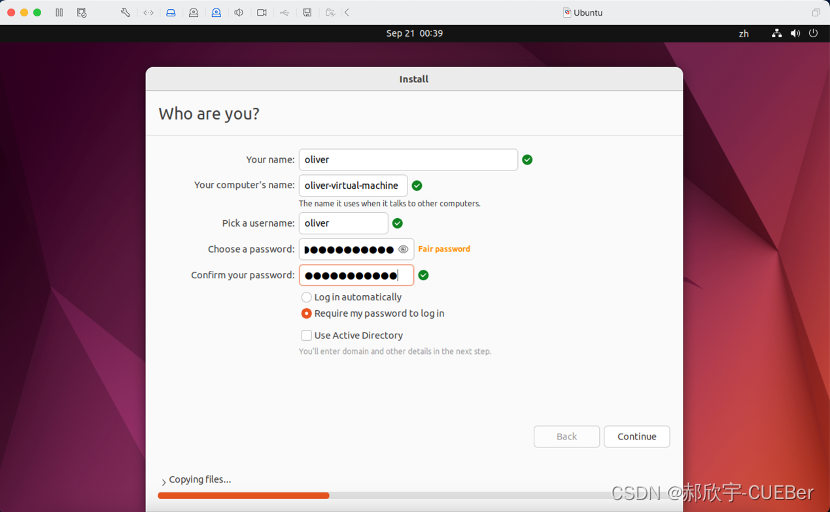
(17)完成安装,弹出“Installation Complete”对话框。重新启动虚拟机,单击“Restart Now”。
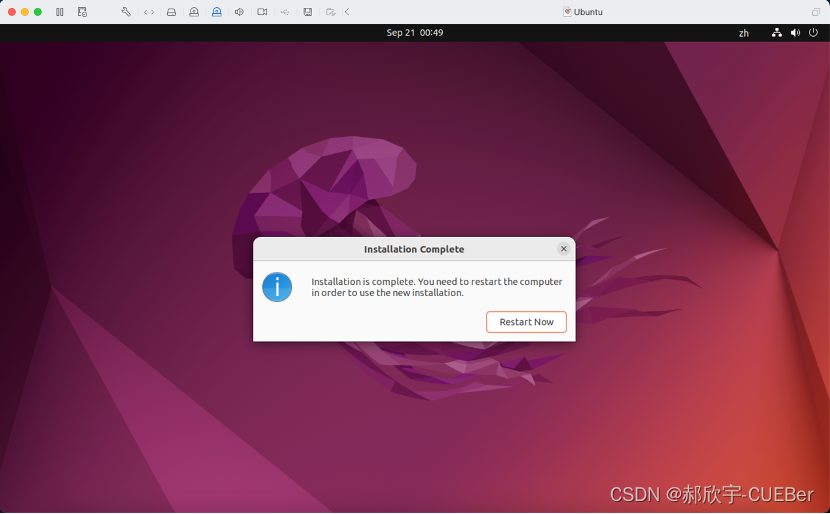
(18)重启后,显示用户登录页面,点击用户名,输入开机密码。
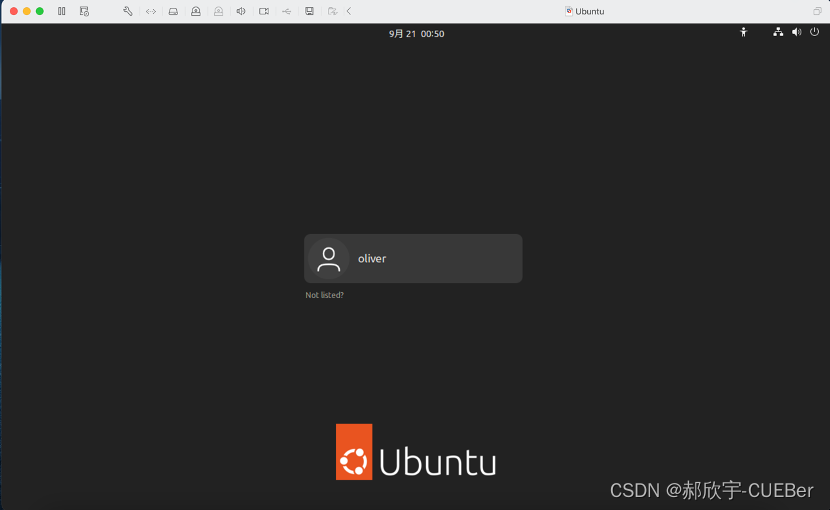
(19)开机后,显示桌面。
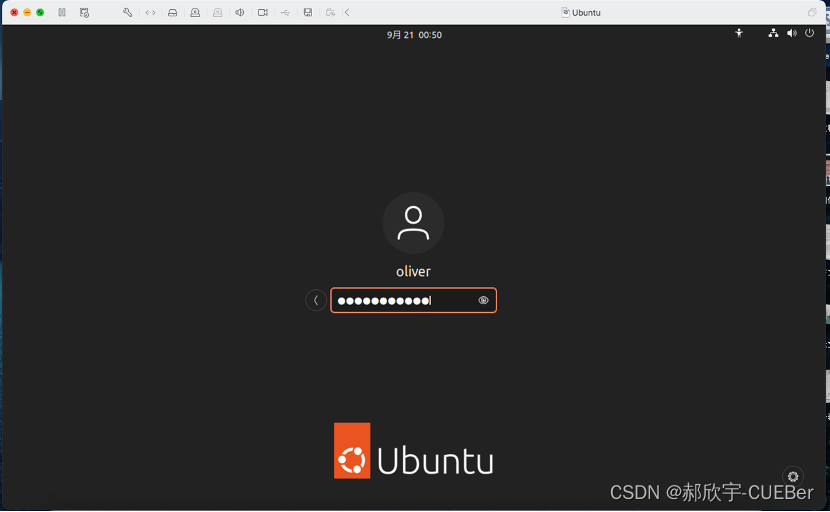
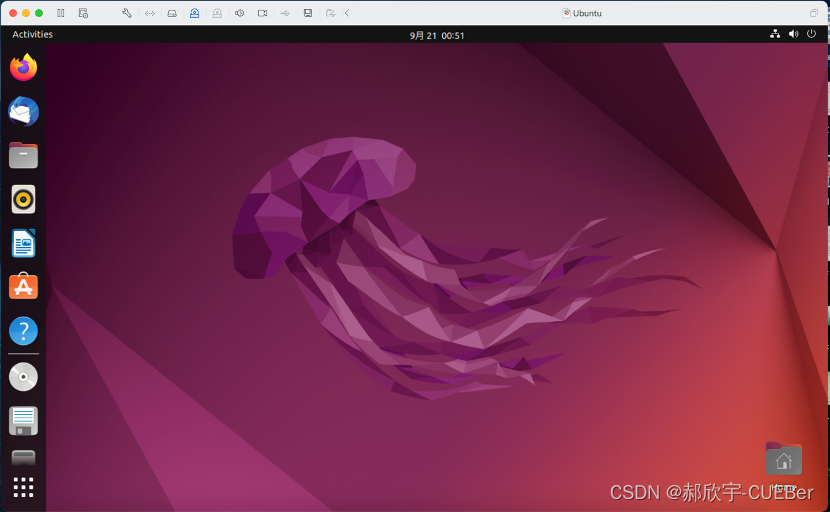
(20)关机时,点击右上角任务框,选择“Log Out”,完成关机操作。